Recentemente, alguns usuários tiveram um problema ao instalar a versão de visualização do Windows 8.1. Eles perceberam que o bloco do Internet Explorer 11 desapareceu repentinamente da tela inicial após a instalação. A partir de então, todas as suas tentativas de abrir a versão Modern UI do Internet Explorer 11 fracassado. Mesmo depois de fixar novamente, o bloco ao clicar abriu a versão para desktop. Os sites fixados também estavam abrindo no modo desktop.
Este problema ocorre devido à corrupção do aplicativo. Portanto, execute o solucionador de problemas do aplicativo do Windows 8 em primeiro lugar. Se não ajudar, tente esta solução.
O Internet Explorer 11 não abre na IU moderna
Observe que apenas o seu navegador padrão abre no Metro, portanto, verifique se você tem o Chrome ou outro navegador definido como padrão na área de trabalho. Para isso, clique na opção 'Alterar configurações do PC'> Pesquisa e aplicativos> Padrões e defina o Internet Explorer como o navegador padrão.
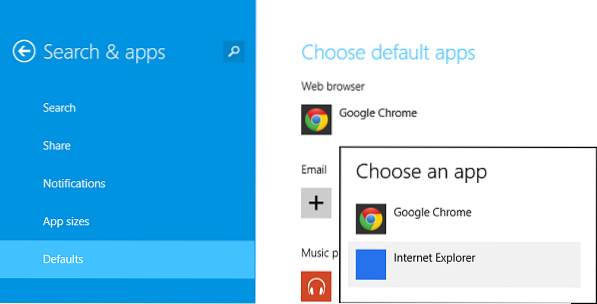
Se o problema ainda persistir, verifique a guia Programas da caixa de diálogo Opções da Internet no IE. Para fazer isso, clique no ícone em forma de engrenagem (Configurações do IE), escolha 'Opções da Internet' e mude para a guia 'Programas'.
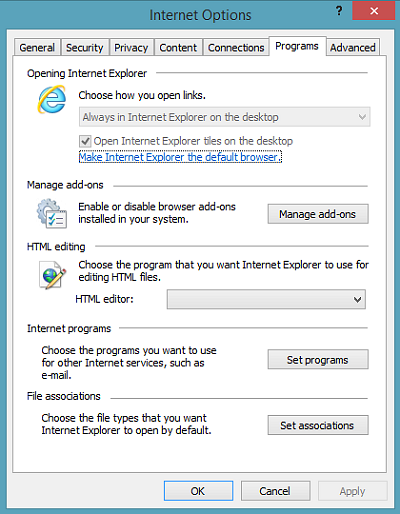
Lá, em 'Abrindo a seção do Internet Explorer', escolha Como você abre links. Você encontrará uma lista suspensa que sugere como lidar com hiperlinks. Mostra a seguir
- Abra no navegador de desktop
- Sempre aberto no navegador moderno
- Deixe o IE decidir qual usar
Se estiver definido como “Sempre na área de trabalho”, mude para “Deixe o IE decidir” e desmarque a opção “Abrir blocos na área de trabalho”.
Se esse método também falhar, desative e reative o Internet Explorer 11 por meio do Painel de Controle. Para fazer isso digite Liga ou desliga características das janelas na pesquisa de configurações.
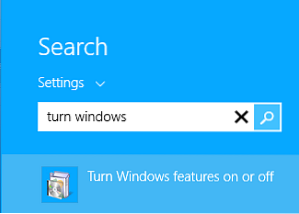
Desmarque o Internet Explorer, clique em OK e reinicie o computador.
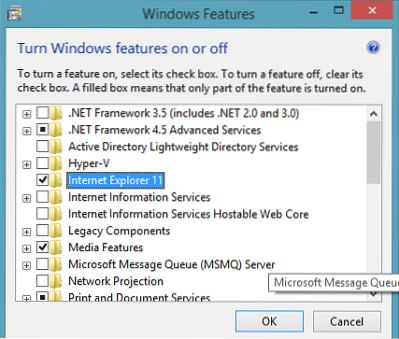
Ignore, se você receber o seguinte aviso.

Agora coloque uma marca de seleção novamente e clique em OK e reinicie o computador novamente.
Isso deve ajudar!
Como fazer Internet Explorer no Windows 8, links sempre abertos no desktop podem interessar a alguns de vocês.

 Phenquestions
Phenquestions


